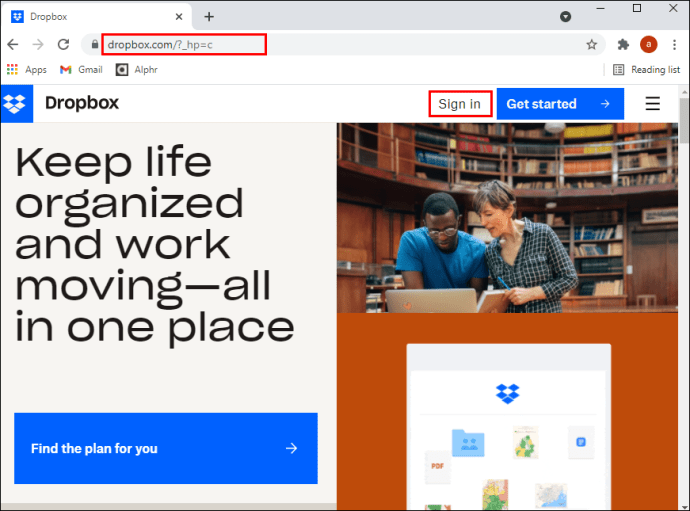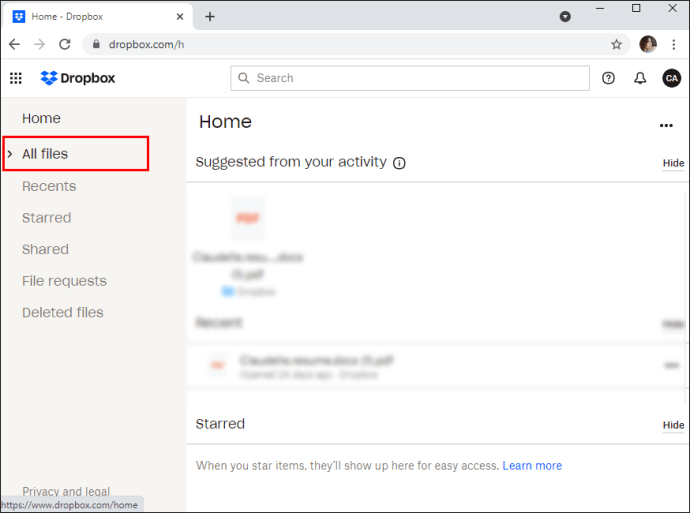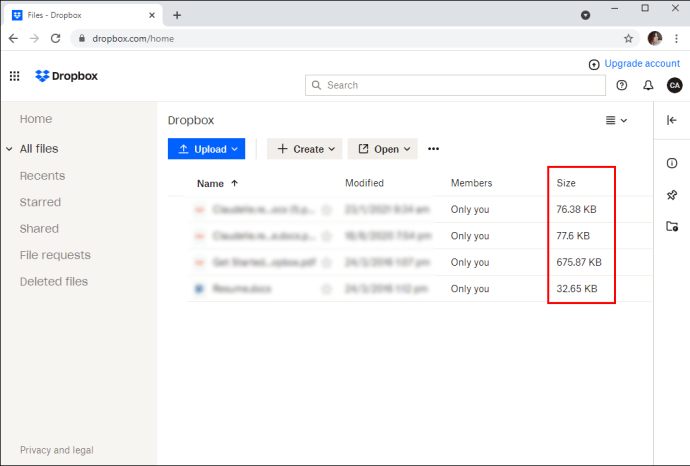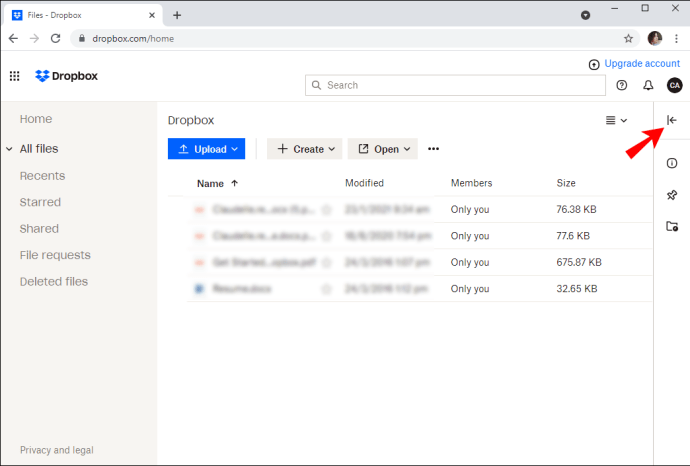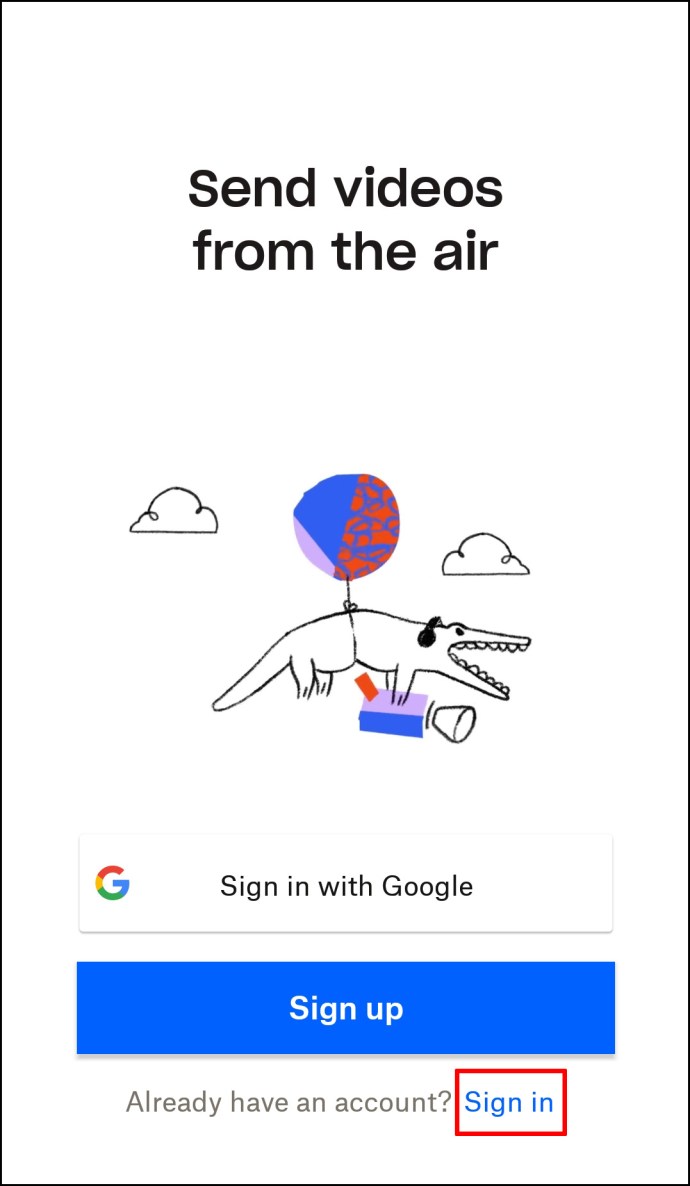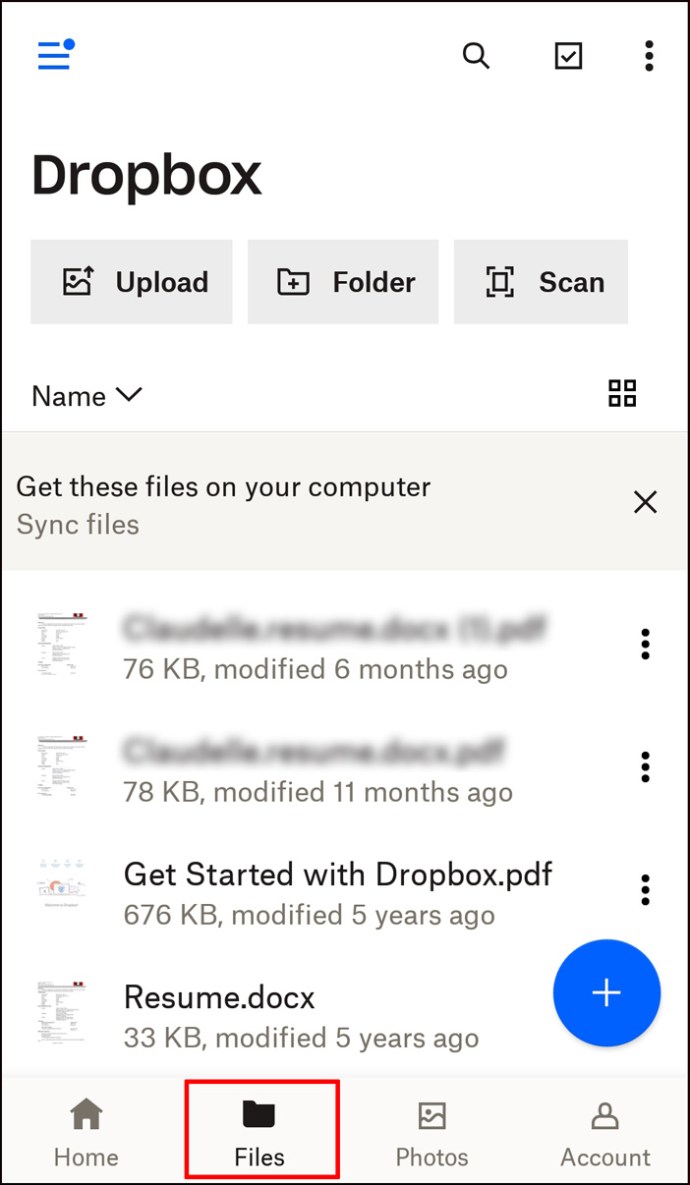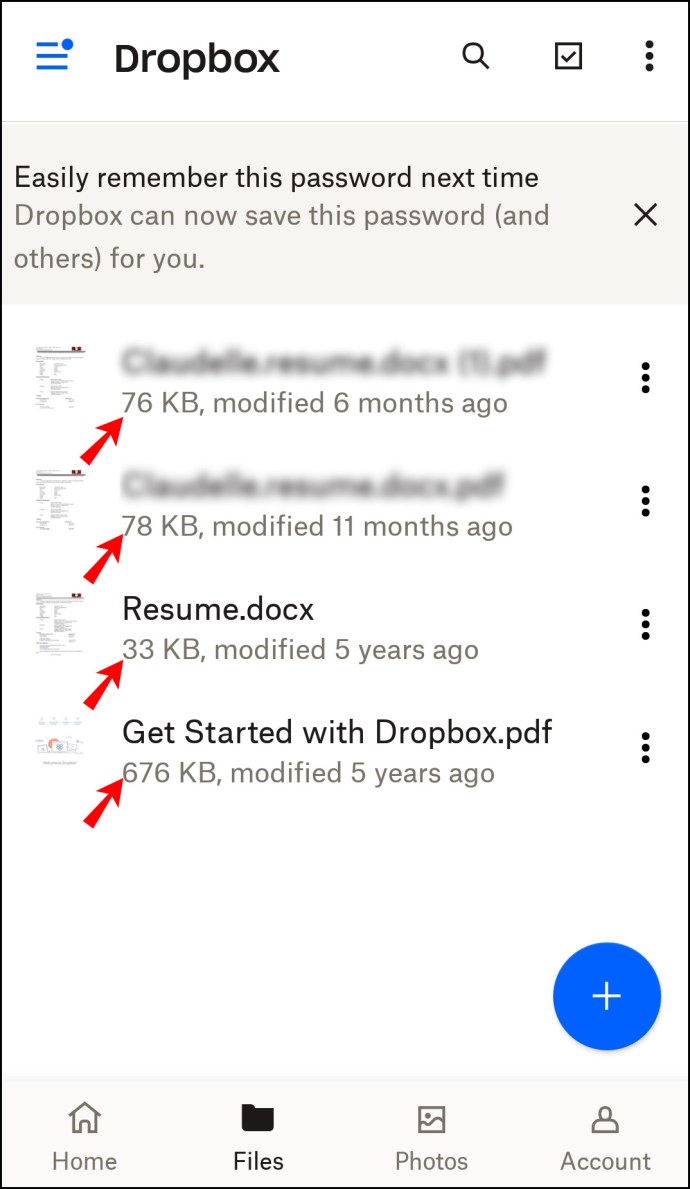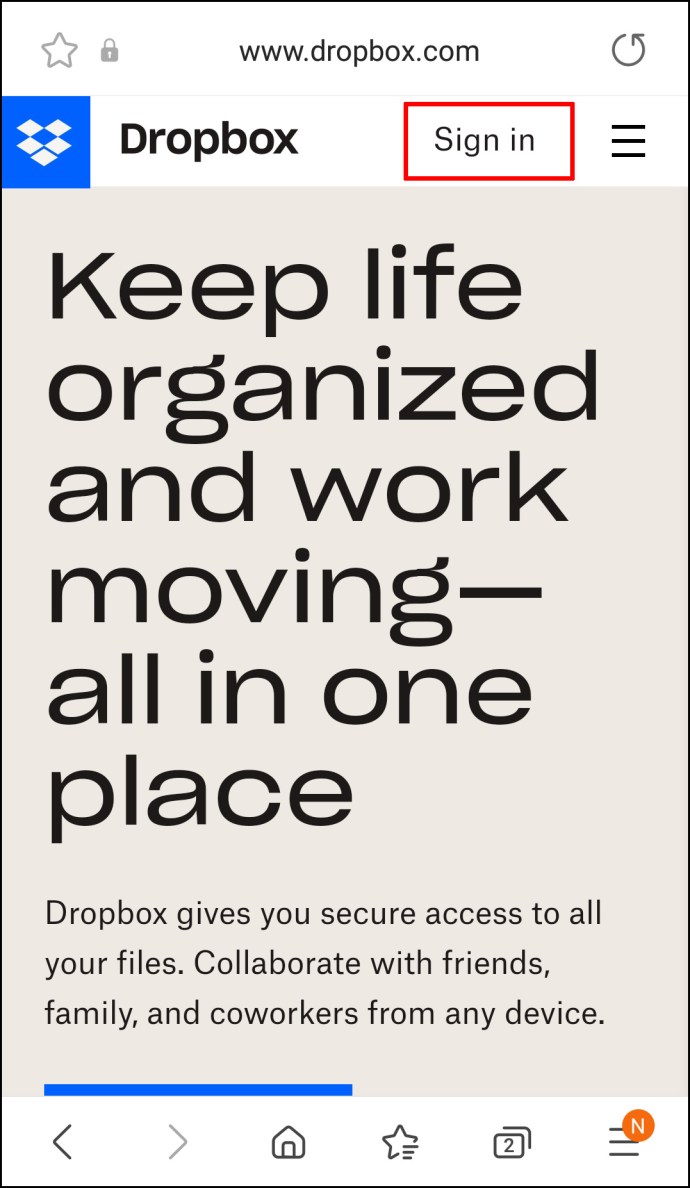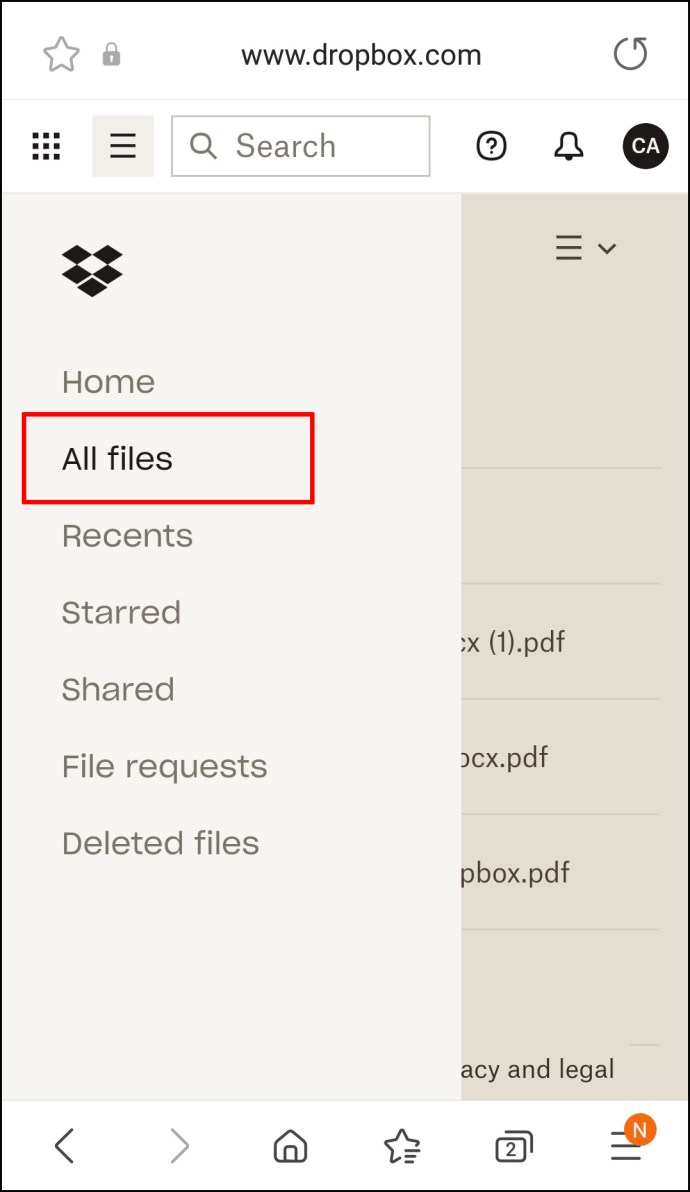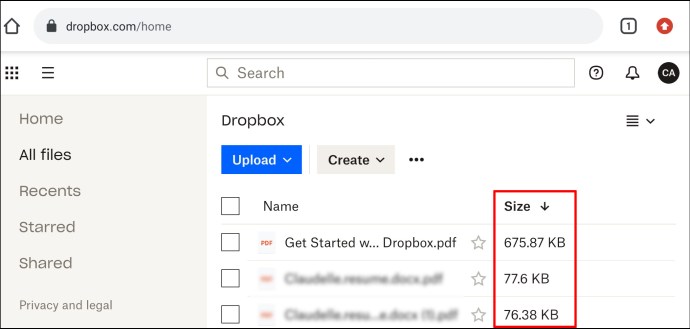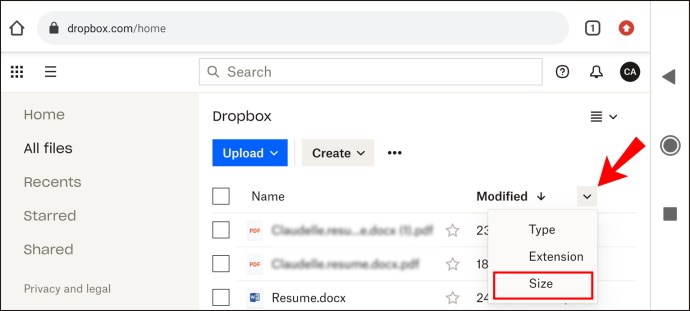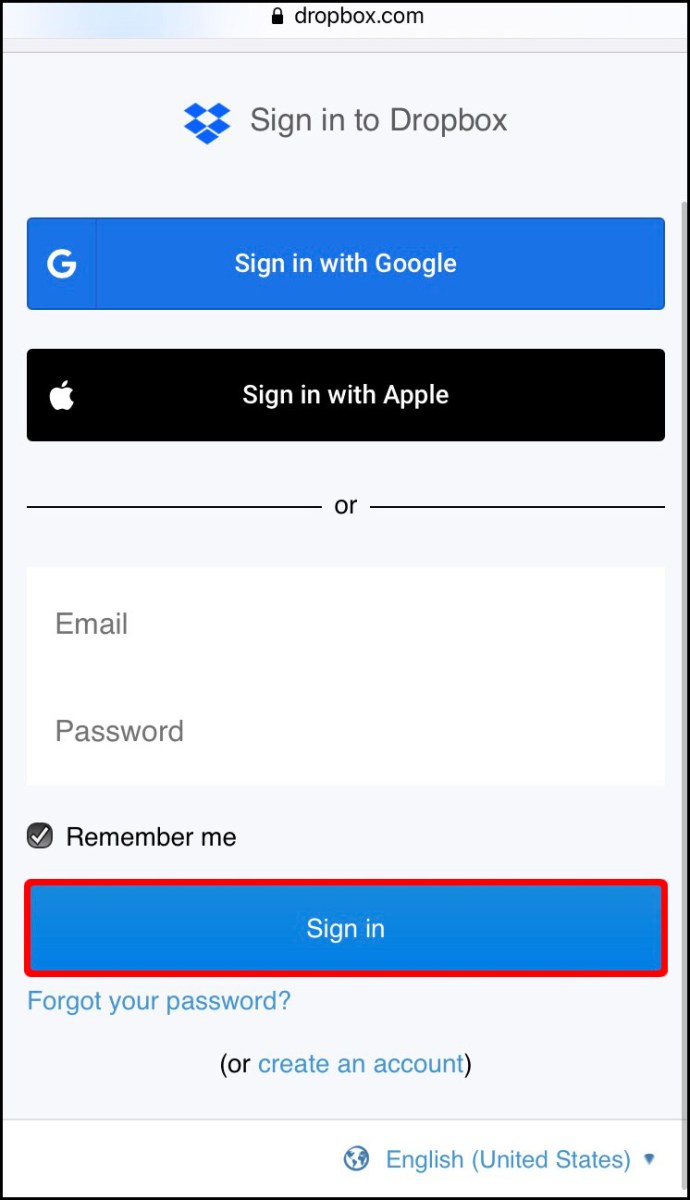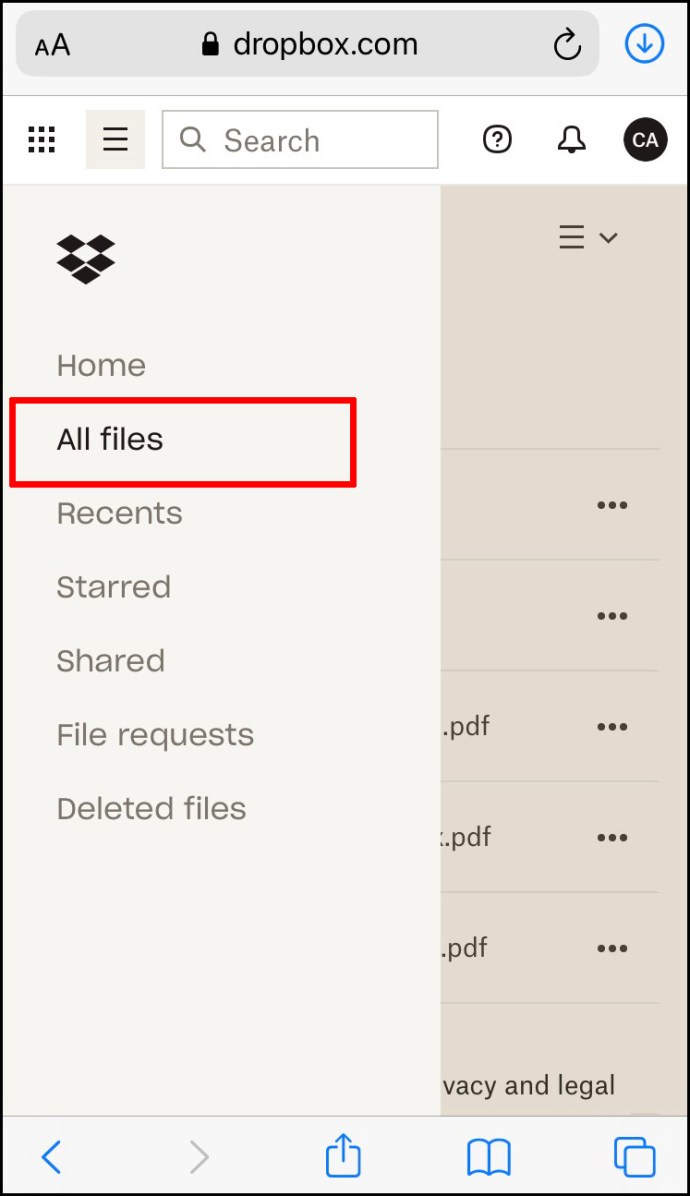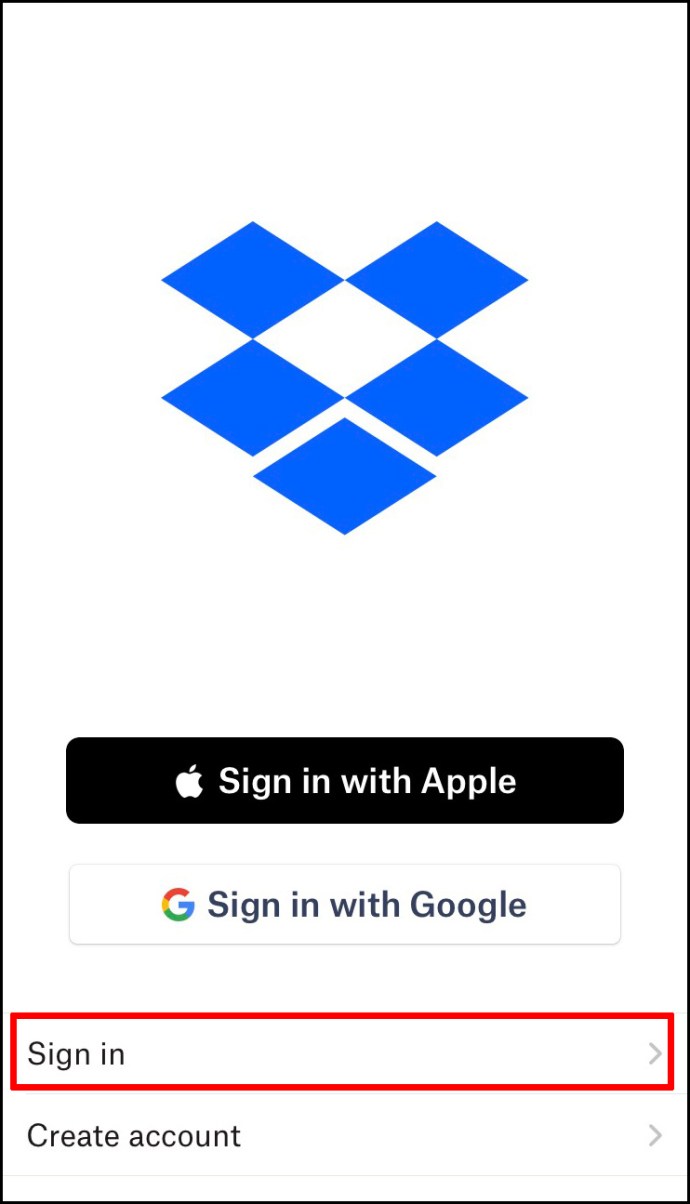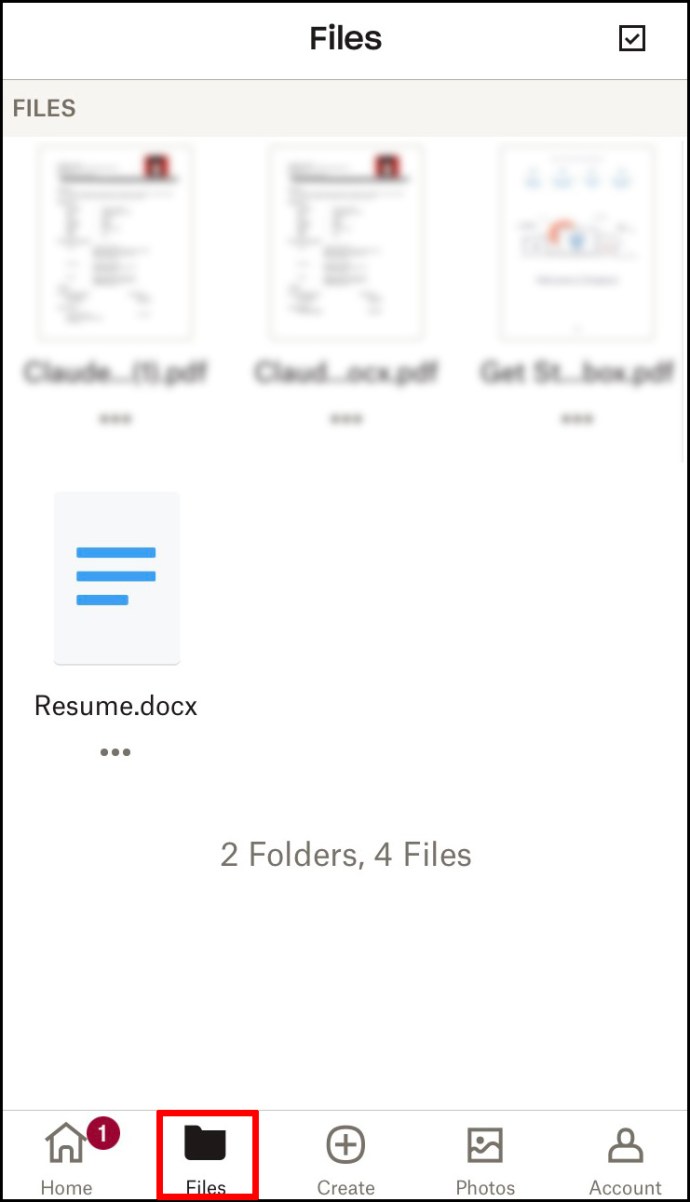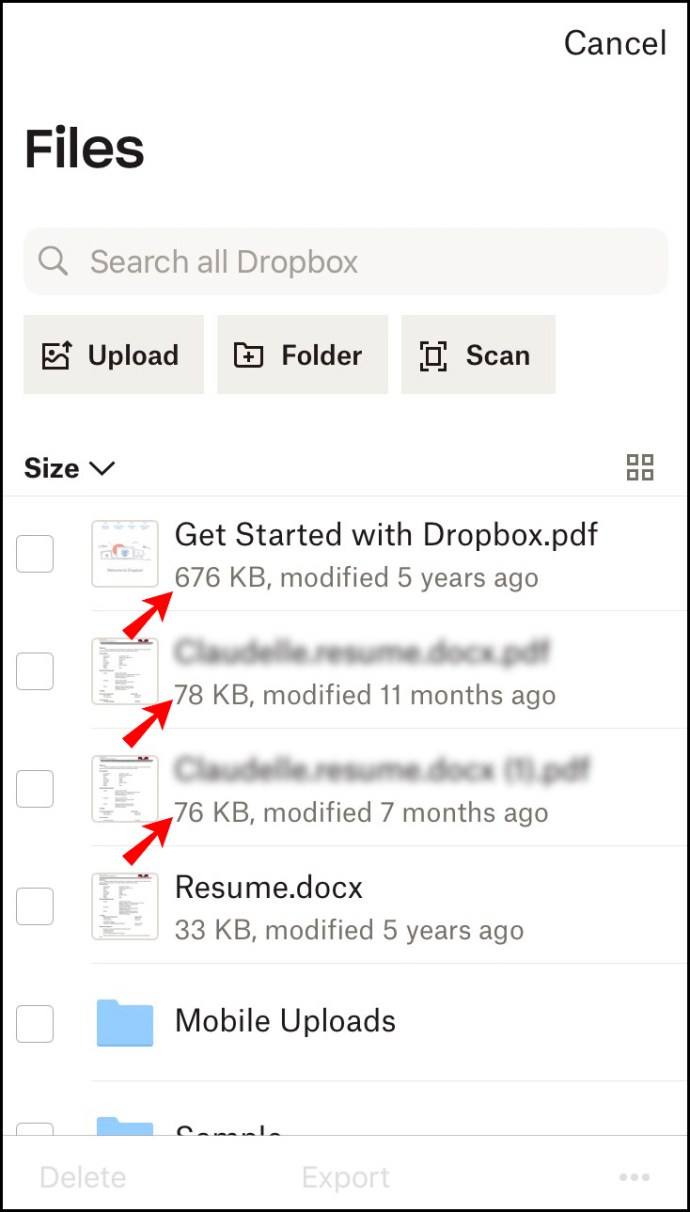Dropbox ist ein führender Cloud-basierter Speicherdienst, mit dem Sie Ihre Dateien im Internet speichern und von überall darauf zugreifen können. Aber können Sie sagen, wie groß jede Ihrer Dateien ist? Wie können Sie feststellen, wie viel Platz noch übrig ist?

In diesem Artikel erfahren Sie, wie Sie die Dateigröße in Dropbox anzeigen, um den verfügbaren Speicherplatz effizienter zu nutzen. Die Schritte zum Überprüfen der Größe einer Dropbox-Datei unterscheiden sich je nach verwendetem Gerätetyp. Sehen wir uns an, wie Sie die Dateigröße in Dropbox auf einem PC anzeigen können.
So zeigen Sie die Dateigröße in Dropbox auf einem PC an
Wenn Sie ein PC-Benutzer sind, können Sie mit jedem Browser auf Ihr Dropbox-Konto zugreifen, einschließlich Microsoft Edge, Chrome, Mozilla Firefox und Safari. Die Schritte zum Anzeigen der Dateigröße sind in allen Browsern gleich:
- Melden Sie sich bei Ihrem Dropbox-Konto an.
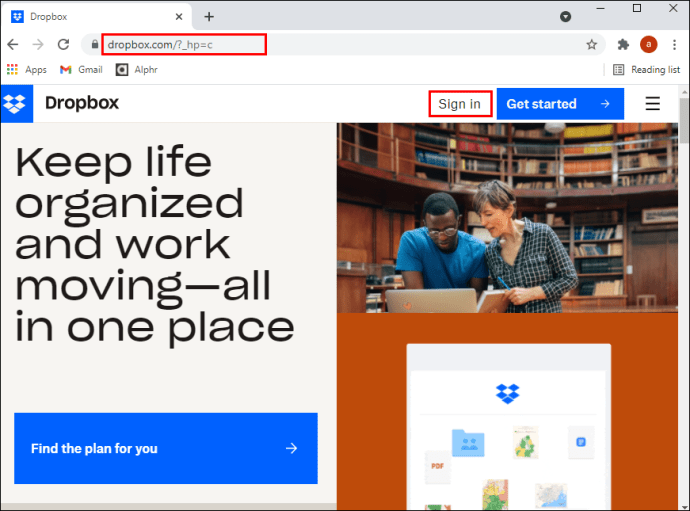
- Wählen Sie "Alle Dateien" aus der Seitenleiste auf der linken Seite Ihres Bildschirms.
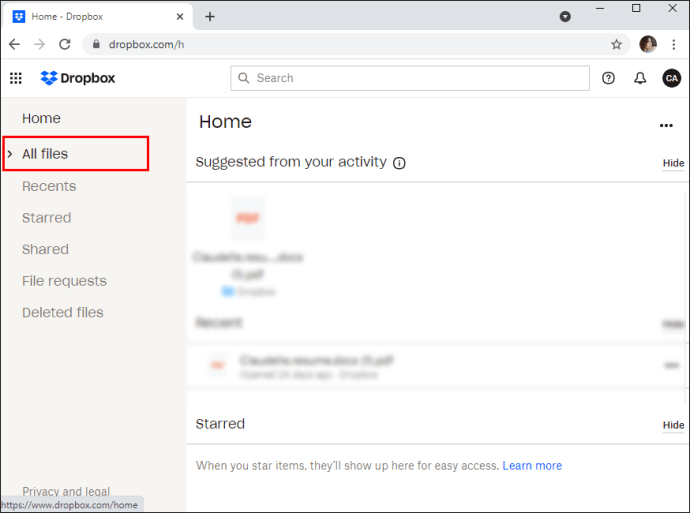
- Überprüfen Sie die Dateigröße in der Spalte „Größe“. Wenn Sie keine Größenspalte sehen, fahren Sie mit der Maus über eine der Spaltenüberschriften, klicken Sie auf den Dropdown-Pfeil und wählen Sie dann „Größe“ aus dem Popup-Untermenü.
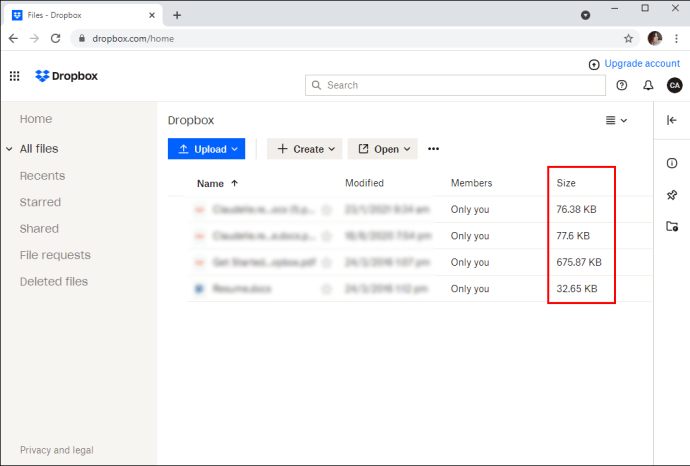
Es gibt eine noch direktere Möglichkeit, die Größe Ihrer Dateien auf einem PC anzuzeigen:
- Melden Sie sich bei Ihrem Dropbox-Konto an.
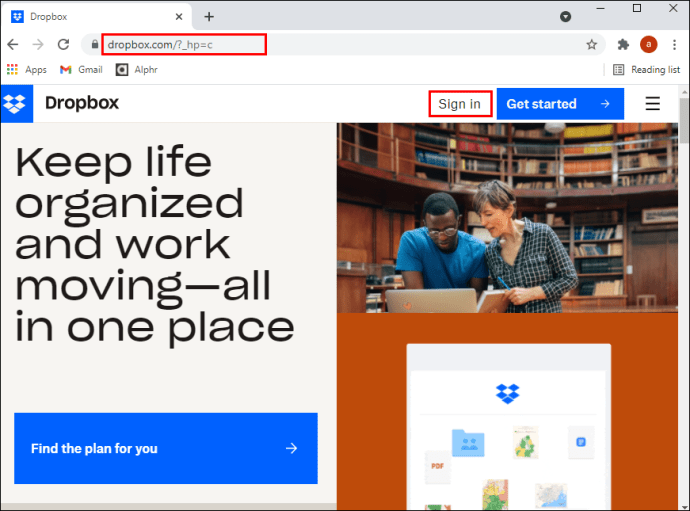
- Wählen Sie "Alle Dateien" aus der Seitenleiste auf der linken Seite Ihres Bildschirms. Dadurch sollten Sie eine Liste aller derzeit in Ihrem Konto gespeicherten Dateien erhalten.
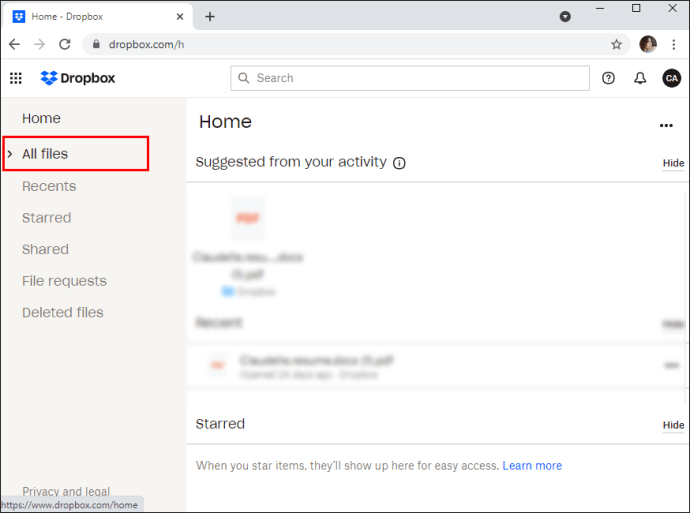
- Wenn Sie die gewünschte Datei gefunden haben, aktivieren Sie das Kontrollkästchen daneben. Sie sollten dann die Metadaten im Detailbereich auf der rechten Seite sehen, einschließlich der Größe in Byte, des Datums der letzten Änderung, des Speicherorts und des Typs. Wenn der Detailbereich geschlossen ist, schalten Sie die Schaltfläche „│→“ in der oberen rechten Ecke um, um ihn zu öffnen.
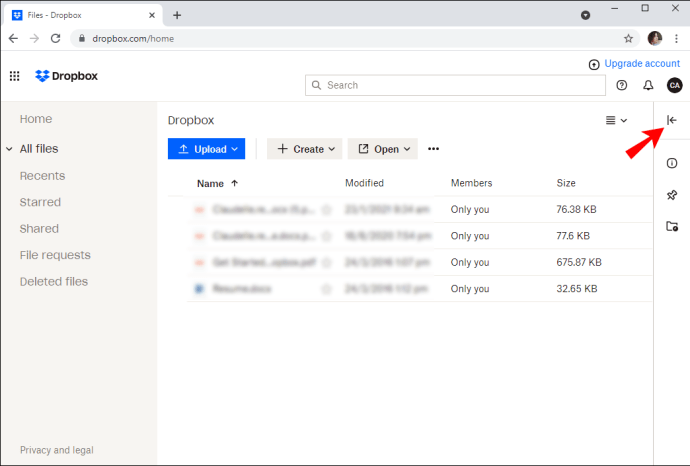
Sie können die Größe einer Datei auch nach dem Öffnen anzeigen. Alles, was Sie tun müssen, ist auf das „Über“-Symbol ganz links zu klicken. Das Symbol hat eine kreisförmige Form mit einem „i“ im Inneren.
So zeigen Sie die Dateigröße in Dropbox auf einem Android-Gerät an
Geräte mit Android wurden optimiert, um alle Online-Speicherdienste, einschließlich Dropbox, zu unterstützen. Sie können Ihre Dateien, Fotos und Videos unterwegs anzeigen. Um zu sehen, wie groß Ihre Dateien sind, können Sie die Dropbox-Android-App oder Ihren Browser verwenden.
Mit der App:
- Geben Sie Ihre Zugangsdaten ein, um sich bei Ihrem Konto anzumelden.
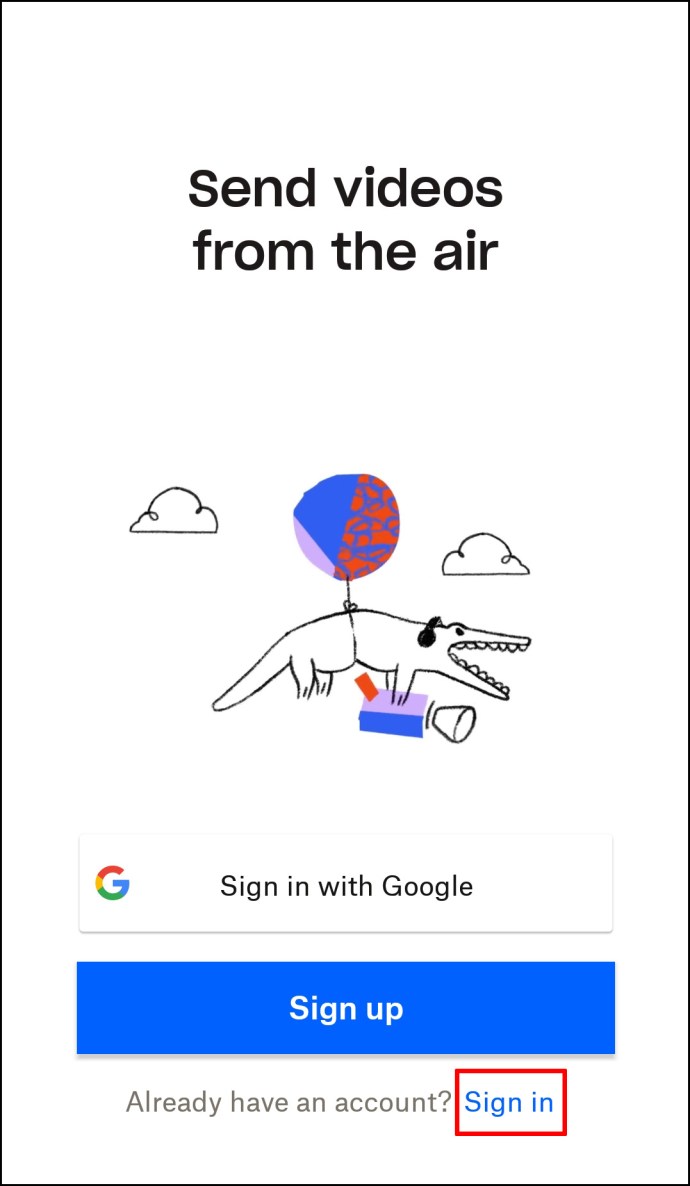
- Navigieren Sie zu dem Ordner, der die gewünschte Datei enthält.
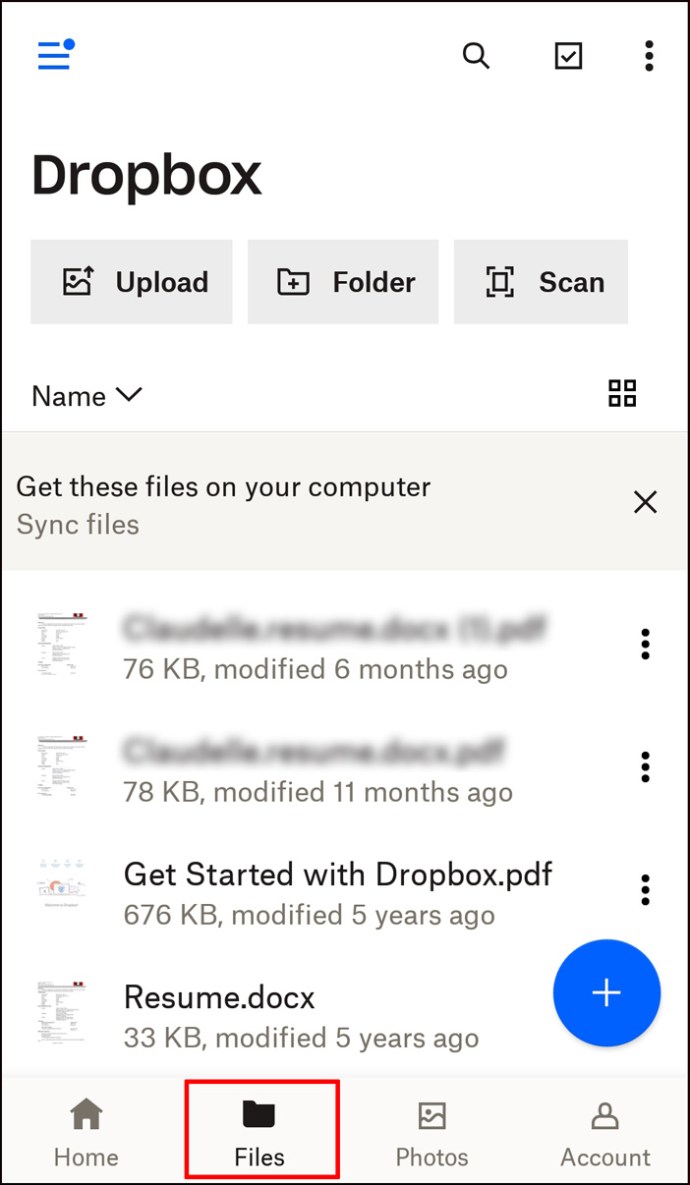
- Standardmäßig listet die App alle Dateien in einem Ordner auf, und Sie sollten eine „Größenspalte“ sehen, die die Größe jeder Ihrer Dateien angibt. Wenn Sie die Größenspalte nicht sehen, vergewissern Sie sich, dass "Liste" der ausgewählte Ansichtstyp ist, indem Sie auf die horizontalen Linien oben in der App tippen.
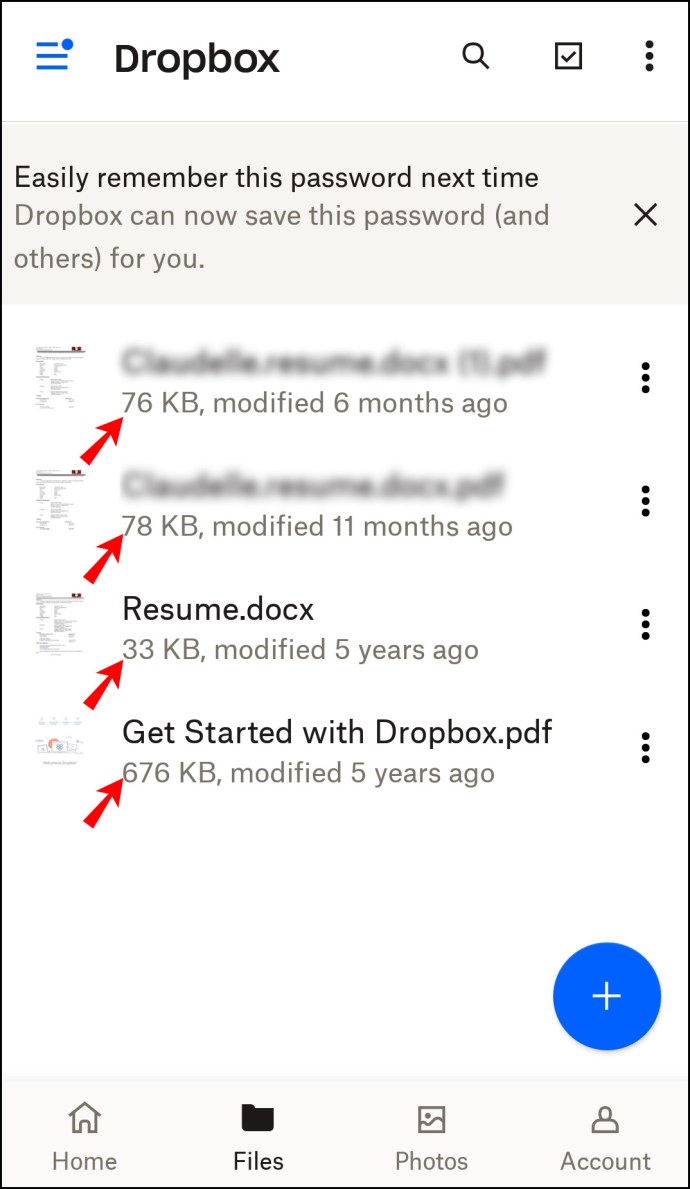
Wenn Sie lieber über Ihren Browser auf Ihr Dropbox-Konto zugreifen möchten:
- Melden Sie sich bei Ihrem Dropbox-Konto an.
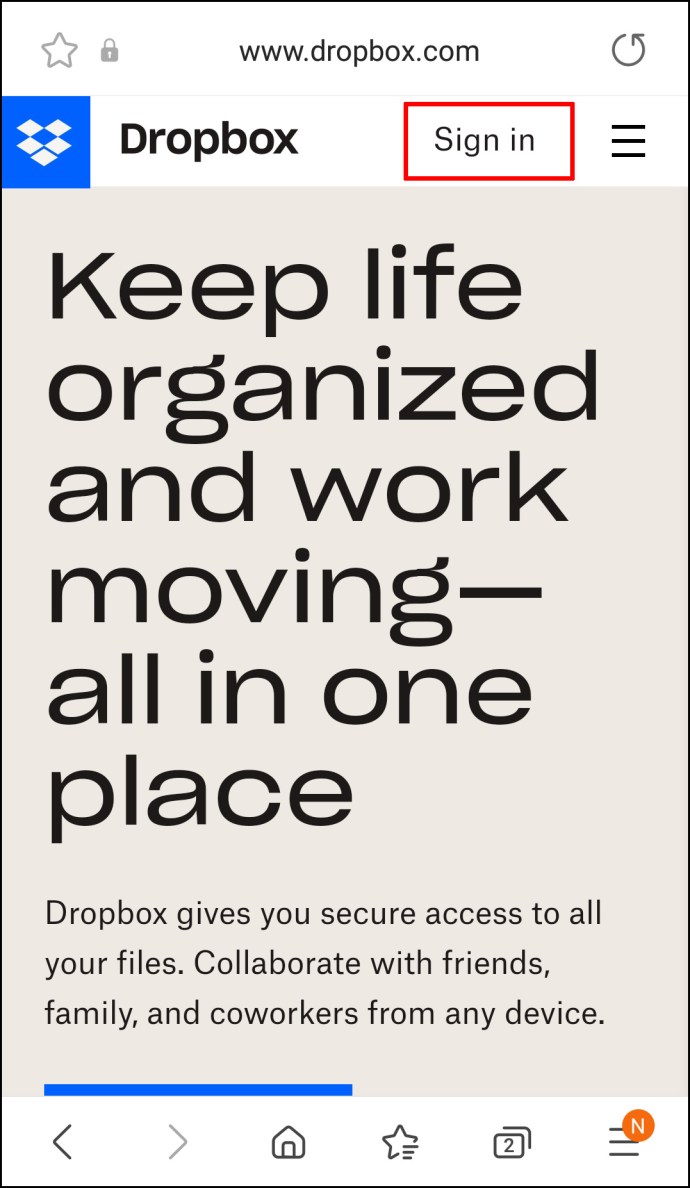
- Tippen Sie in der Seitenleiste auf der linken Seite Ihres Bildschirms auf "Alle Dateien".
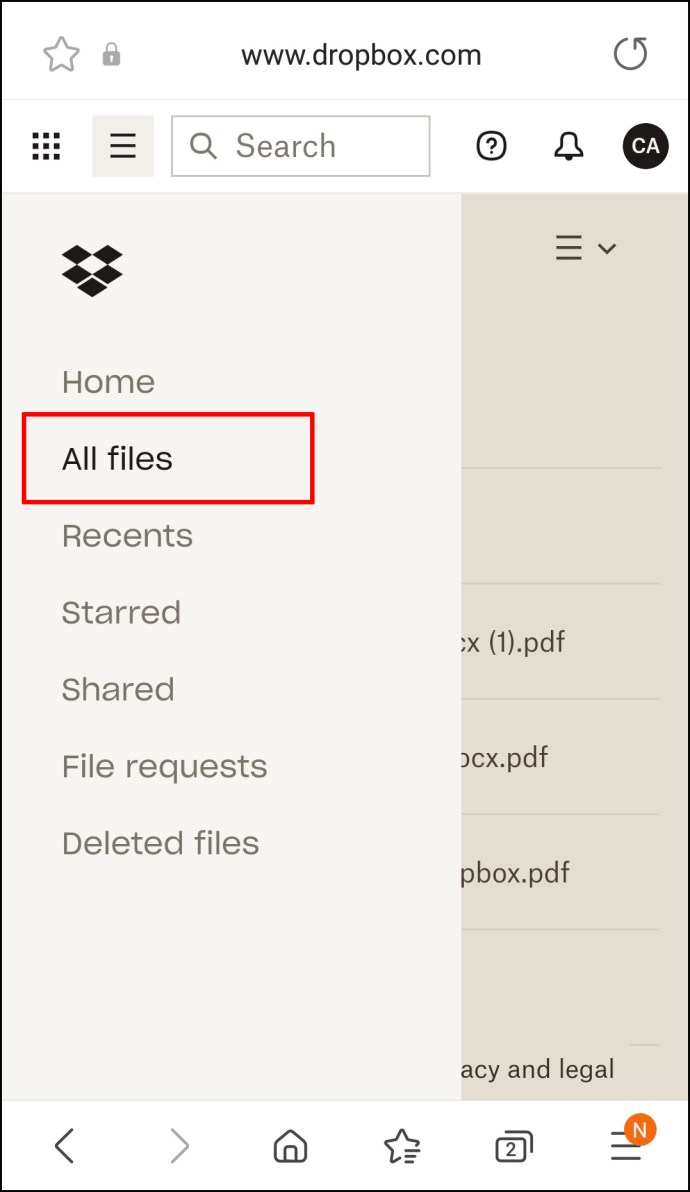
- Überprüfen Sie die Dateigröße in der Spalte „Größe“.
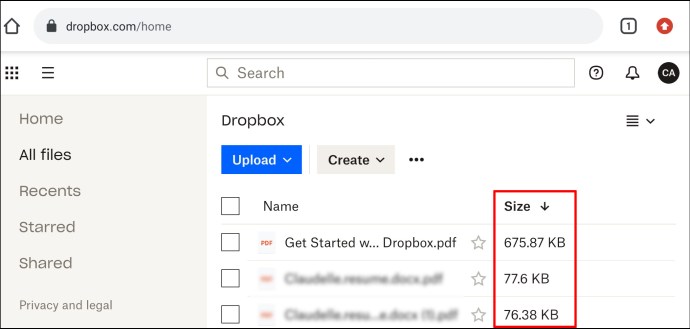
Es gibt auch eine andere Option, wenn Sie Ihren Browser verwenden:
- Melden Sie sich bei Ihrem Dropbox-Konto an.
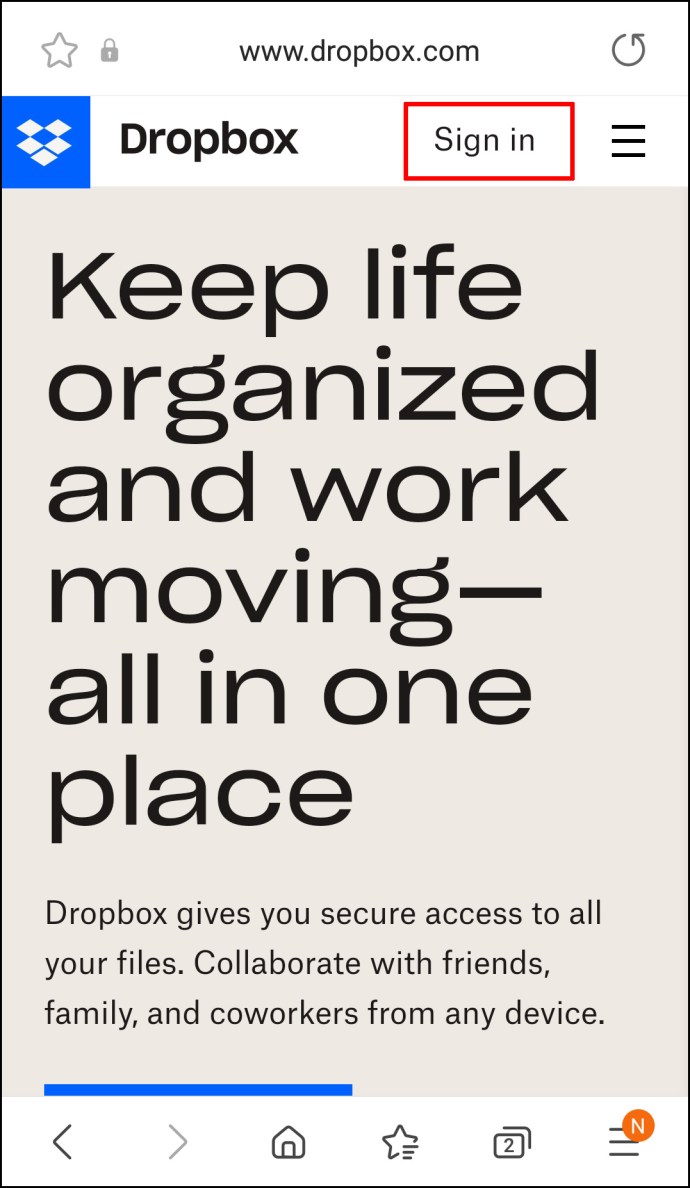
- Wählen Sie "Alle Dateien" aus der Seitenleiste auf der linken Seite Ihres Bildschirms.
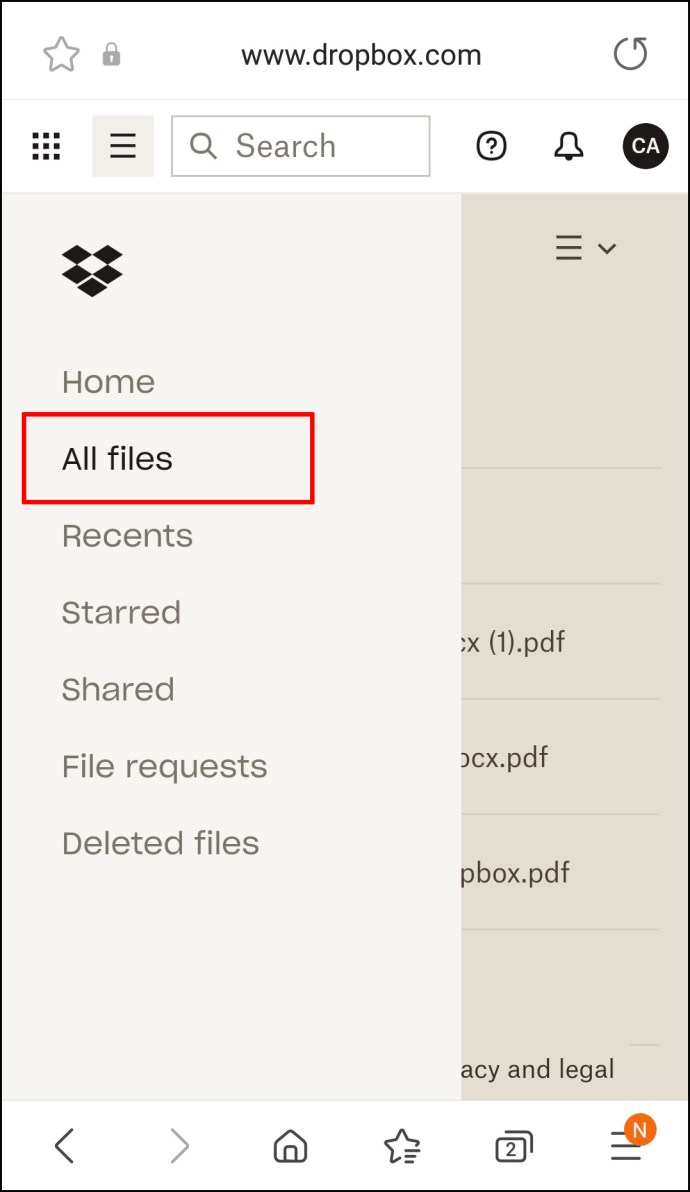
- Wenn Sie die gewünschte Datei gefunden haben, aktivieren Sie das Kontrollkästchen daneben. Sie sollten dann die Größe im Detailbereich auf der rechten Seite sehen.
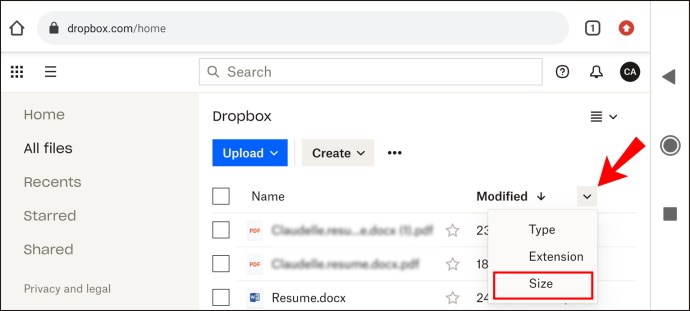
So zeigen Sie die Dateigröße in Dropbox auf einem iPhone an
Dropbox ist nahtlos mit iOS-Geräten, einschließlich iPhones und iPads, kompatibel. In nur wenigen einfachen Schritten können Sie die Größe Ihrer Dateien ermitteln, um Ihren Speicherplatz zu verwalten und Ihre Dateien zu organisieren. Hier ist wie:
- Öffnen Sie Safari und melden Sie sich bei Ihrem Dropbox-Konto an.
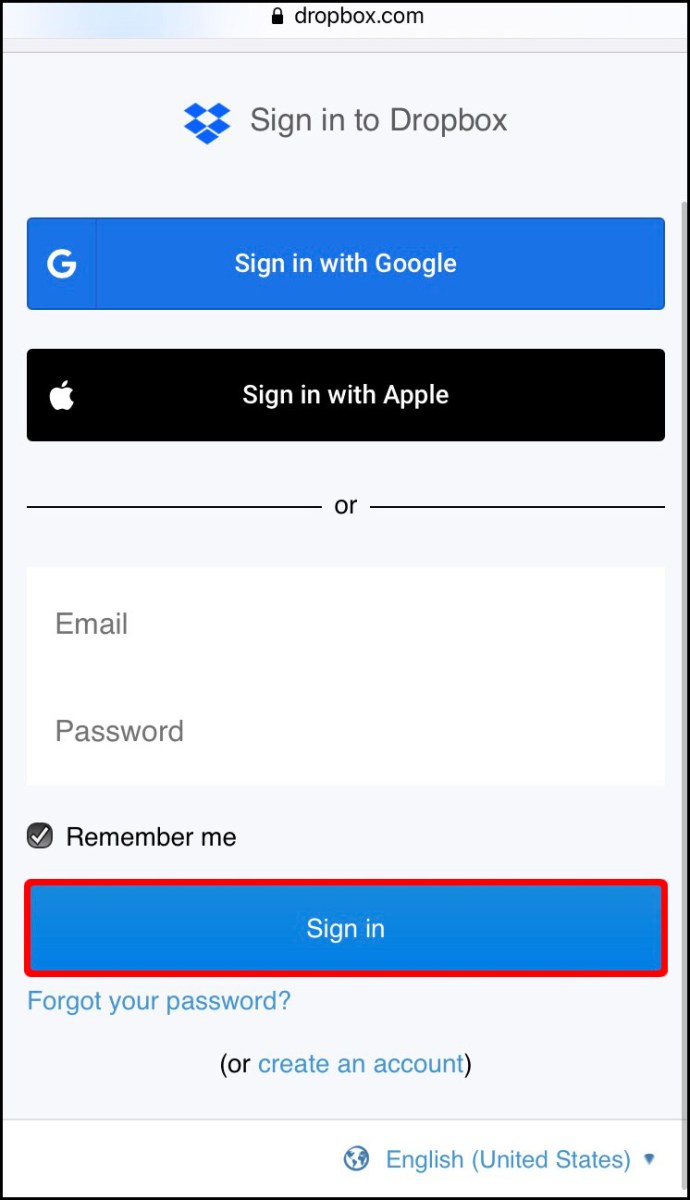
- Wählen Sie "Alle Dateien" aus der Seitenleiste auf der linken Seite Ihres Bildschirms.
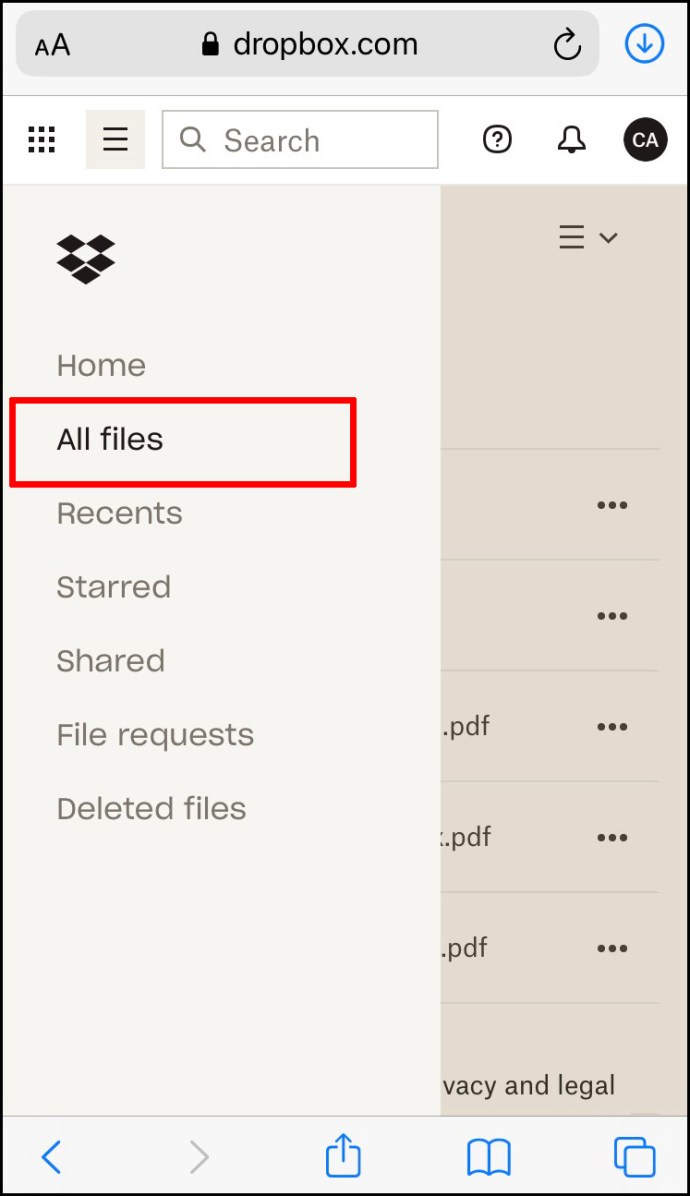
- Aktivieren Sie das Kontrollkästchen links neben der gewünschten Datei. Sie sollten die Größe im Detailbereich auf der rechten Seite sehen können.
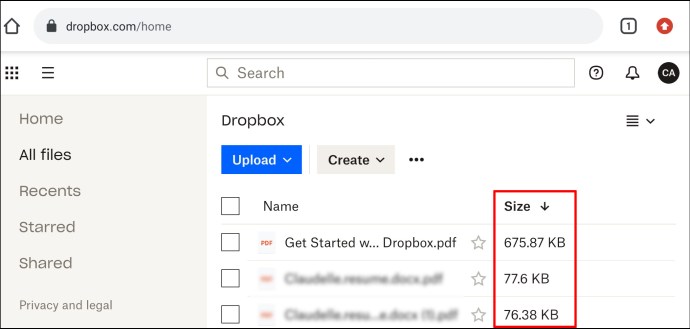
Sie können die Dateigröße auch anzeigen, wenn Sie die Dropbox IOS-App verwenden: So geht's:
- Melden Sie sich bei Ihrem Dropbox-Konto an.
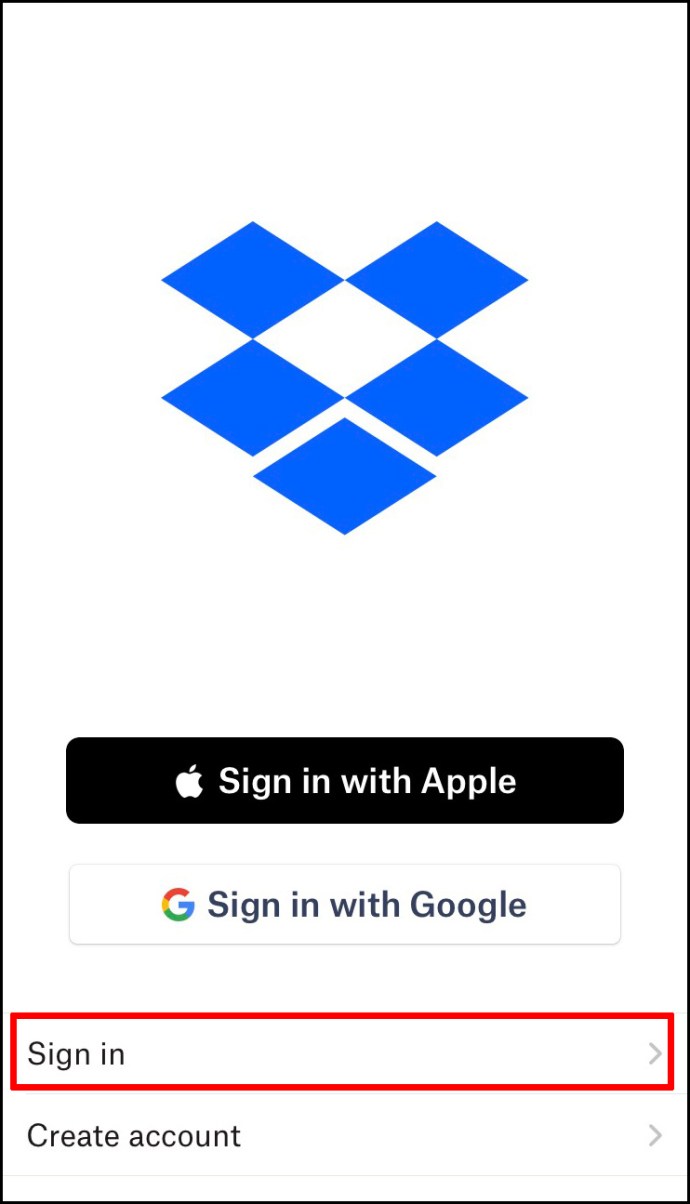
- Öffnen Sie den Ordner mit der Datei, deren Größe Sie überprüfen möchten.
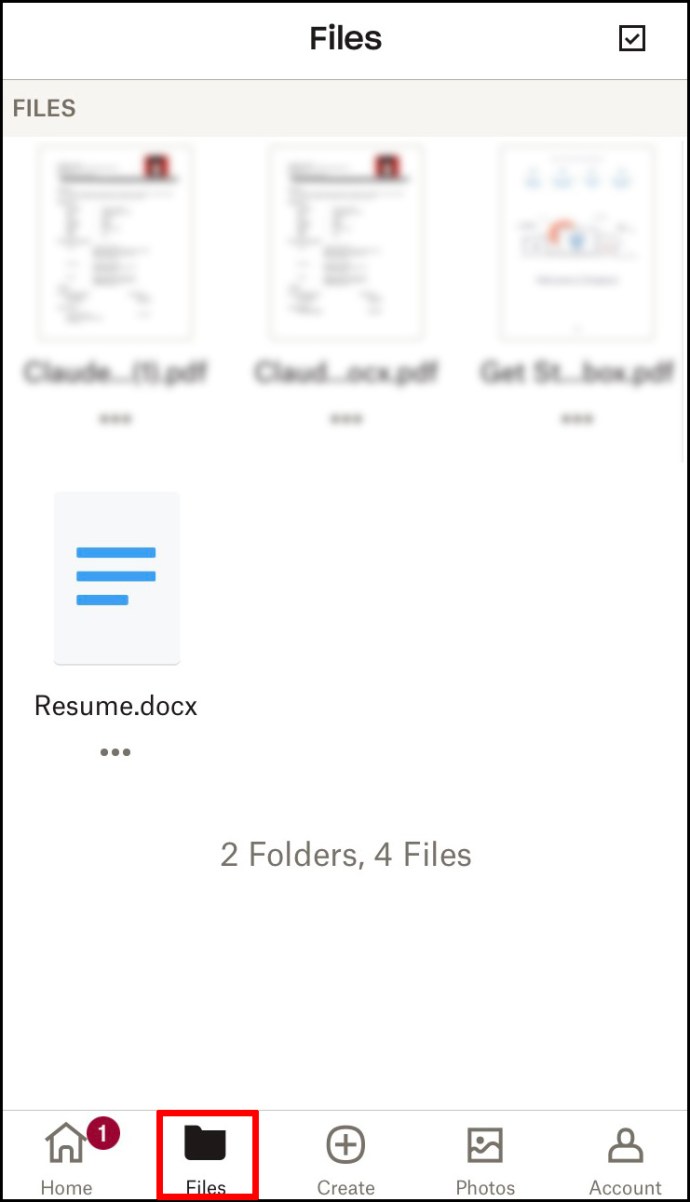
- Überprüfen Sie die Größe Ihrer Datei in der Spalte "Größe".
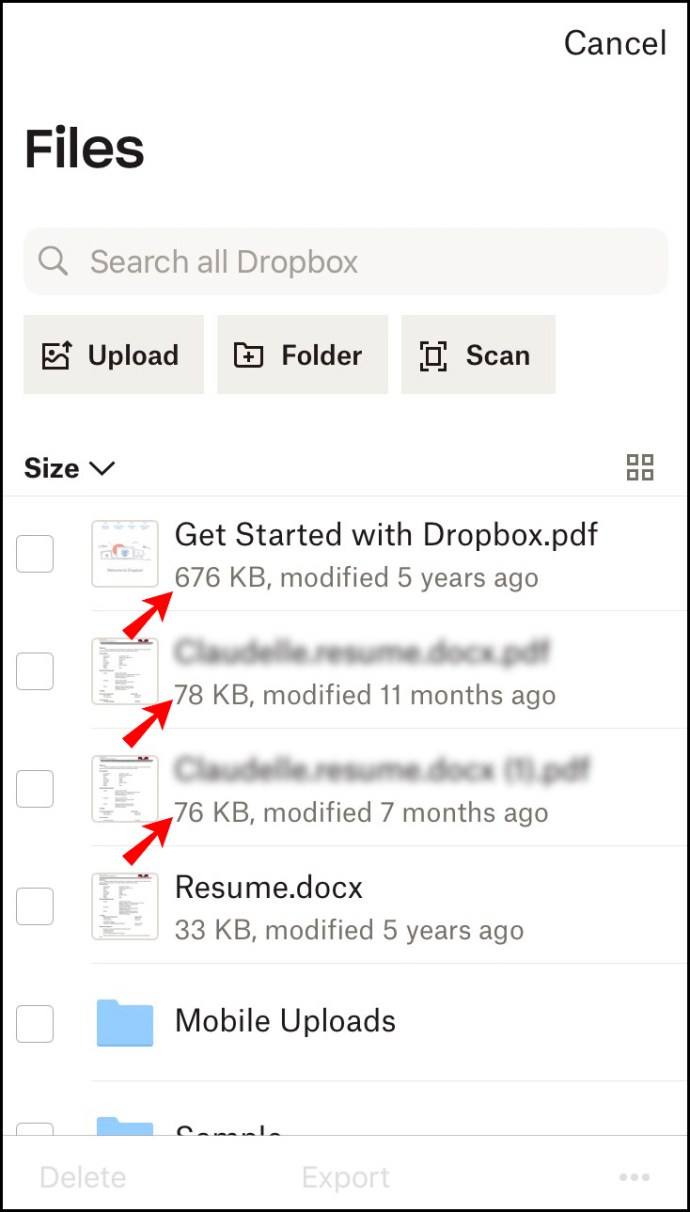
Alternative:
- Öffnen Sie den Ordner mit der Datei, deren Größe Sie überprüfen möchten.
- Drücken Sie lange auf die Datei und wählen Sie dann "Eigenschaften". Wenn Sie dies tun, sollten Sie die Größe auf dem Welpenbildschirm sehen.
Zusätzliche FAQs
Wie kann ich die Größe eines Ordners in Dropbox anzeigen?
Wenn Sie die Gesamtgröße der Dateien in einem bestimmten Ordner wissen möchten:
1. Melden Sie sich bei Ihrem Dropbox-Konto an.
2. Wählen Sie „Alle Dateien“ aus der linken Leiste.
3. Klicken Sie auf eine der Spaltenüberschriften und wählen Sie „Größe“.
4. Fahren Sie mit der Maus über den Namen des Ordners und aktivieren Sie das Kontrollkästchen links.
5. Klicken Sie auf die drei Punkte direkt über der Dateiliste.
6. Klicken Sie auf „Größe berechnen“. In wenigen Augenblicken sollten Sie die Größe des Ordners in der Größenspalte sehen.
Behalten Sie die Kontrolle über Ihren Speicherplatz
Es kann sehr nützlich sein, die Größe jeder Datei zu kennen, die Sie in Ihrem Dropbox-Konto gespeichert haben. Sie behalten den Überblick über den insgesamt verfügbaren Speicherplatz und stellen sicher, dass Sie keine Duplikate oder unwichtigen Dokumente hochladen. Es ist auch wichtig, sich daran zu erinnern, dass je größer eine Datei ist, desto umständlicher ist es, sie mit anderen zu teilen. Um die Nutzung Ihres Speicherplatzes zu optimieren, können Sie auch versuchen, die Dateigröße zu komprimieren, bevor Sie sie auf Ihr Dropbox-Konto hochladen. Es gibt viele Online-Plattformen und Software, die Ihnen dabei helfen.
Wir würden gerne wissen, wie Sie die Größe Ihrer Dateien in Dropbox verwalten. Lassen Sie es uns im Kommentarbereich unten wissen.